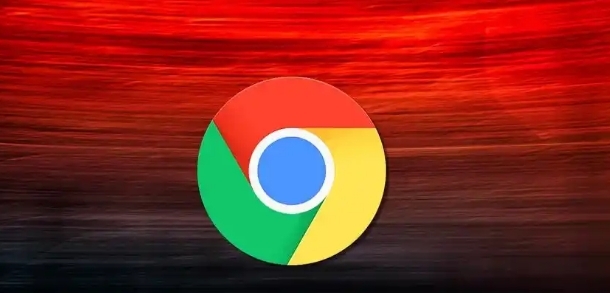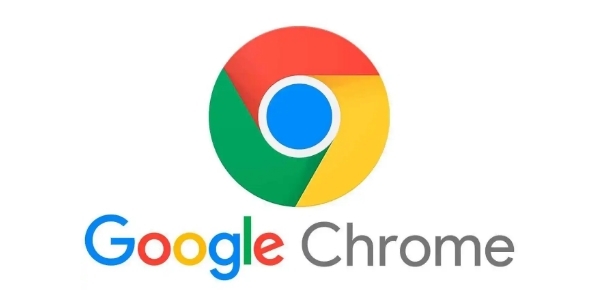详情介绍
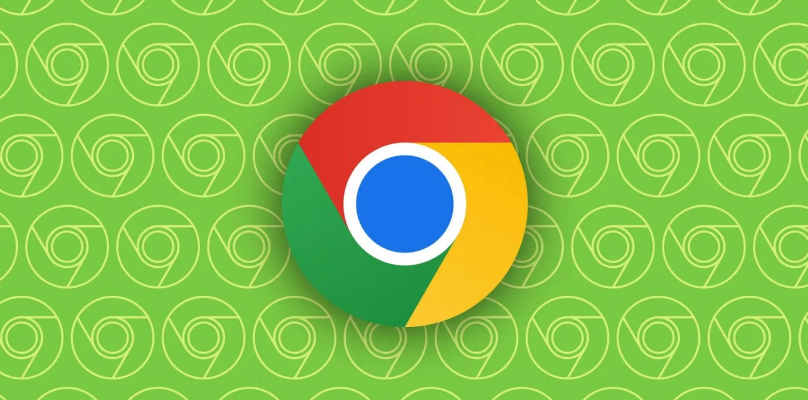
在浏览网页时,有时会遇到网页加载缓慢、脚本执行效率低的情况。对于使用谷歌浏览器的用户来说,掌握一些提高网页脚本执行速度的方法,能够显著提升浏览体验。本文将详细介绍相关操作步骤和要点。
一、启用硬件加速
1. 打开设置:在谷歌浏览器中,点击右上角的菜单按钮(三个点),选择“设置”选项。
2. 进入高级设置:在设置页面中,找到并点击“高级”选项,展开更多高级设置内容。
3. 启用硬件加速:在高级设置中,找到“系统”部分,确保“使用硬件加速模式(如果可用)”这一选项是勾选状态。硬件加速可以利用显卡等硬件资源来处理一些图形和视频任务,减轻CPU的负担,从而提高脚本执行速度。
二、清除缓存和Cookie
1. 访问清除界面:同样点击右上角的菜单按钮,选择“更多工具”,然后点击“清除浏览数据”。
2. 选择清除内容:在弹出的对话框中,选择要清除的时间范围,如“全部时间”。然后勾选“缓存的图片和文件”以及“Cookie及其他网站数据”等选项。缓存和Cookie可能会随着时间的积累变得庞大且杂乱,影响浏览器的性能和脚本执行速度。清除它们可以让浏览器以更清爽的状态运行。
3. 确认清除:点击“清除数据”按钮,等待清除过程完成。
三、管理扩展程序
1. 查看扩展程序:在浏览器菜单中选择“更多工具”,然后点击“扩展程序”。这里会列出所有已安装的扩展程序。
2. 禁用或删除不必要的扩展:有些扩展程序可能会消耗大量的系统资源,从而影响网页脚本的执行速度。仔细检查每个扩展程序,对于那些不常用或者对当前浏览需求没有帮助的扩展,可以选择禁用或者直接删除。
3. 更新扩展程序:保持扩展程序的更新也很重要。开发者会不断优化和修复扩展程序中的问题,更新后的扩展程序可能在性能和兼容性方面有更好的表现,有助于提高脚本执行效率。
四、优化网络设置
1. 检查网络连接稳定性:不稳定的网络连接会导致网页加载缓慢,脚本执行延迟。可以通过尝试访问其他网站,观察网络速度和稳定性来判断网络状况。如果网络存在问题,可以尝试重启路由器、切换网络等方式来解决。
2. 使用合适的DNS服务器:DNS服务器的作用是将域名解析为IP地址。有时候,默认的DNS服务器可能存在解析速度慢等问题。可以尝试更换为一些公共的、性能较好的DNS服务器,如谷歌的公共DNS(8.8.8.8和8.8.4.4)等。在浏览器的设置中,找到“隐私和安全”部分,点击“安全”选项,然后在“安全”页面中找到“网络”部分,即可更改DNS服务器设置。
通过以上这些方法,可以在一定程度上提高谷歌浏览器的网页脚本执行速度,让用户在浏览网页时更加流畅和高效。同时,定期关注浏览器的更新,及时升级到最新版本,也能享受到开发者带来的性能优化和功能改进。希望这些技巧能对大家有所帮助,让大家在使用谷歌浏览器时获得更好的体验。